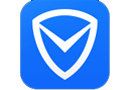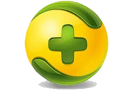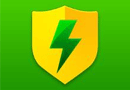My Lockbox加密隐藏保护文件夹教程
时间:2018-08-09 11:52:39 作者:Joe 浏览量:15
My Lockbox是一款好用的电脑文件夹保护工具。我们可以使用My Lockbox将电脑中的文件夹进行加密隐藏保护;
- 进入下载

- My Lockbox 3.8.3 英文版
大小:6.94 MB
日期:2018/8/9 11:52:40
环境:WinXP,Win7
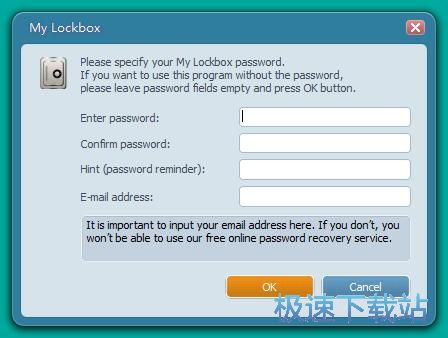
极速小编这一次就给大家演示一下怎么使用My Lockbox对电脑中的文件夹进行加密隐藏保护吧。首次使用My Lockbox,我们要设置密码、确认密码、密码提示、E-mail地址;
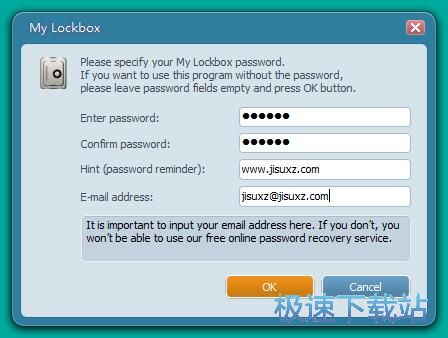
进入My Lockbox主界面,我们这时候就可以使用My Lockbox选择想要进行加密隐藏保护的文件夹。点击My Lockbox主界面中的Browse浏览,就可以打开文件夹浏览窗口,选择文件夹;
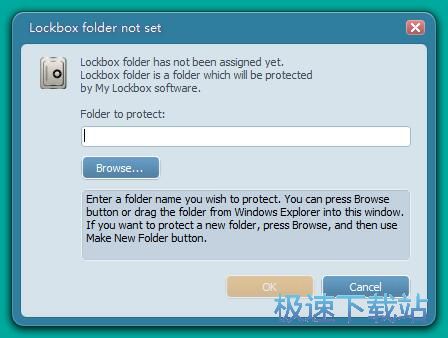
在文件夹浏览窗口中,找到想要进行加密隐藏保护的文件夹。点击选中文件夹后,点击确定,就可以将文件夹导入到My Lockbox中;
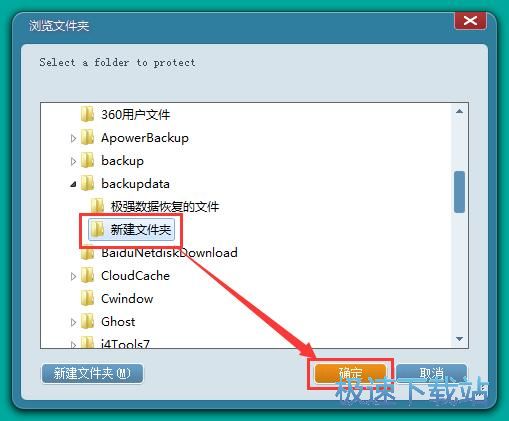
文件夹成功导入到My Lockbox中。我们这时候可以在My Lockbox主界面中看到我们刚刚选择想要进行加密保护的文件夹路径。这时候我们就可以点击OK,开始将文件夹加密隐藏保护;

文件夹隐藏加密保护成功,这时候我们就可以打开加密文件夹所在的文件夹目录,我们就可以看到文件夹中的被加密文件夹已经被成功隐藏保护;
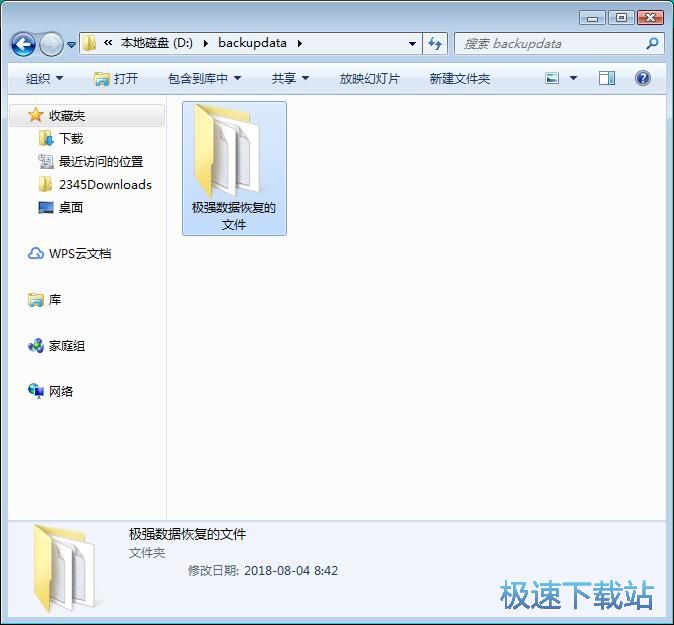
要浏览加密隐藏保护过的文件夹,我们要使用My Lockbox才能打开查看文件夹内容。在My Lockbox登录界面中输入我们刚刚设置好的密码,点击OK就可以打开My Lockbox主界面;
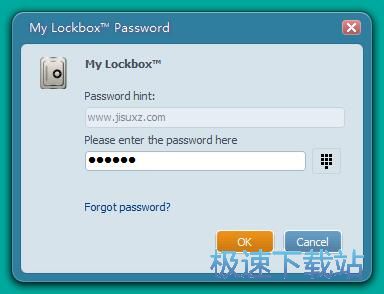
成功打开My Lockbox,我们就可以在My Lockbox的文件夹界面中看到我们刚刚进行加密隐藏保护的文件夹内容。
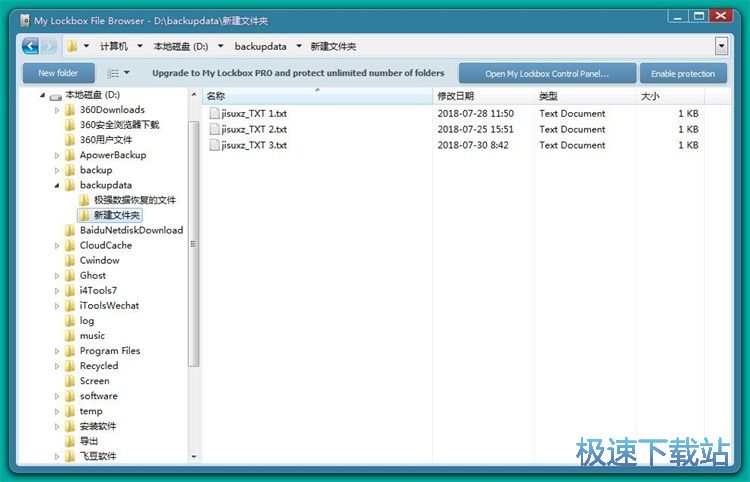
My Lockbox的使用方法就讲解到这里,希望对你们有帮助,感谢你对极速下载站的支持!
My Lockbox 3.8.3 英文版
- 软件性质:国外软件
- 授权方式:共享版
- 软件语言:英文
- 软件大小:7106 KB
- 下载次数:476 次
- 更新时间:2019/3/29 15:25:18
- 运行平台:WinXP,Win7...
- 软件描述:我的密码箱让你隐藏,锁定和密码保护您的计算机上几乎所有的文件夹。您可以使用我的L... [立即下载]
相关资讯
相关软件
- 怎么将网易云音乐缓存转换为MP3文件?
- 比特精灵下载BT种子BT电影教程
- 土豆聊天软件Potato Chat中文设置教程
- 怎么注册Potato Chat?土豆聊天注册账号教程...
- 浮云音频降噪软件对MP3降噪处理教程
- 英雄联盟官方助手登陆失败问题解决方法
- 蜜蜂剪辑添加视频特效教程
- 比特彗星下载BT种子电影教程
- 好图看看安装与卸载
- 豪迪QQ群发器发送好友使用方法介绍
- 生意专家教你如何做好短信营销
- 怎么使用有道云笔记APP收藏网页链接?
- 怎么在有道云笔记APP中添加文字笔记
- 怎么移除手机QQ导航栏中的QQ看点按钮?
- 怎么对PDF文档添加文字水印和图片水印?
- 批量向视频添加文字水印和图片水印教程
- APE Player播放APE音乐和转换格式教程
- 360桌面助手整理桌面图标及添加待办事项教程...
- Clavier Plus设置微信电脑版快捷键教程
- 易达精细进销存新增销售记录和商品信息教程...